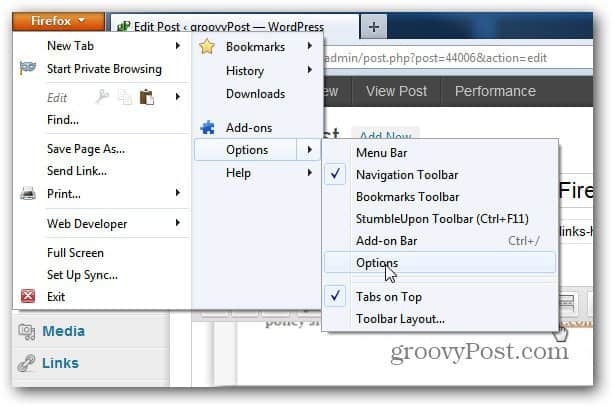Utilisation de Windows 8 Play To Feature pour la diffusion multimédia en continu
Microsoft Windows 8 / / March 17, 2020
Windows 8 possède une excellente fonctionnalité appelée Play To qui vous permet de diffuser des médias entre des appareils compatibles. Voici comment l'utiliser à partir du bureau et des applications.
Windows 8 possède une excellente fonctionnalité appelée Play To qui vous permet de diffuser des fichiers multimédias sur votre Xbox 360 et d'autres appareils compatibles. La fonctionnalité Play To est similaire à AirPlay d'Apple et est disponible via le bureau et certaines applications Windows 8.
Activer le partage réseau
Pour que la fonctionnalité fonctionne, vous devez vous assurer d’activer le partage lorsque vous vous connectez au réseau. Vous pouvez sélectionner cette option la première fois que vous vous connectez à votre réseau WiFi.
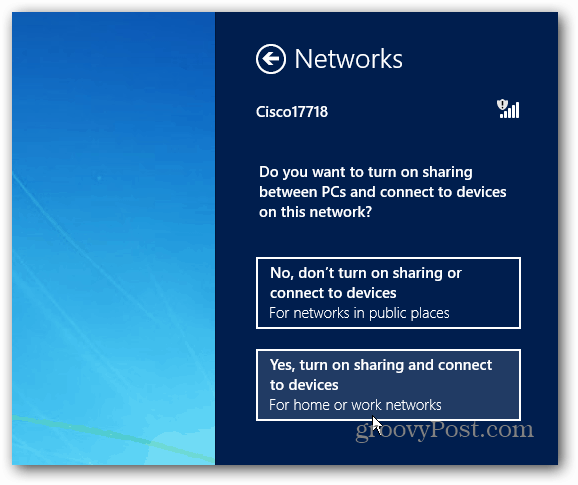
Ou pour activer le partage ultérieurement, accédez au Barre d'icônes >> Paramètres >> Réseau et faites un clic droit sur votre connexion et sélectionnez Activer ou désactiver le partage.
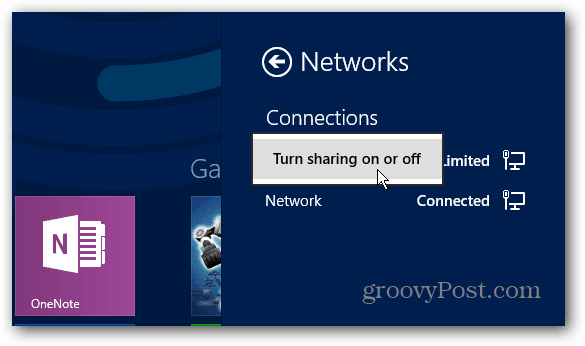
Windows 8 Play To à partir du bureau
Cliquez avec le bouton droit sur un fichier vidéo, musical ou photo et dans le menu contextuel, sélectionnez Lire sur, puis l'appareil. Dans cet exemple, j'envoie une vidéo sur Xbox 360.
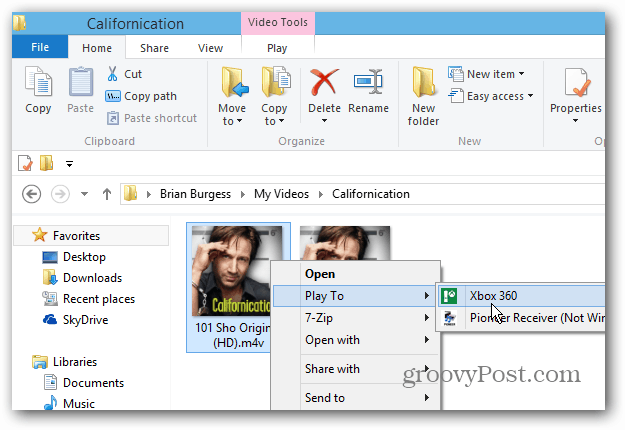
Un écran de dialogue de lecture du lecteur Windows Media apparaît, où vous pouvez contrôler la lecture et ajouter d'autres fichiers à la liste. Bien que les résultats soient identiques à la diffusion de contenu via le Application Xbox SmartGlass, Play To est plus simple et spécifique au fichier.

Windows 8 Apps Play To
Les applications natives Windows 8 comme Xbox Video et Music ont la fonctionnalité intégrée. Faites simplement glisser votre doigt de haut en bas sur un écran tactile ou cliquez avec le bouton droit dans l'application et sélectionnez Lire sur.
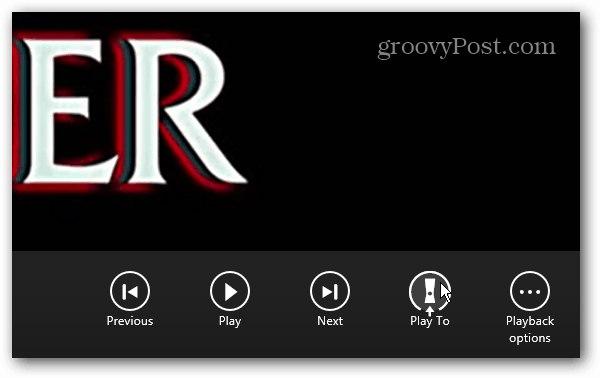
Sélectionnez ensuite l'appareil sur lequel vous souhaitez diffuser le contenu.
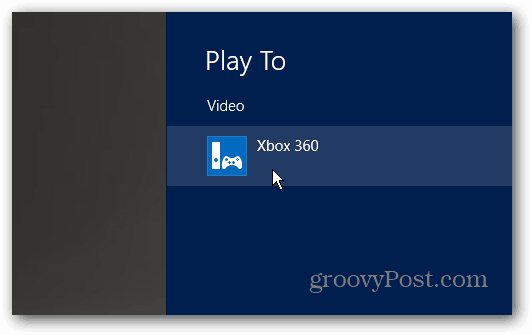
Pour diffuser de Windows vers un autre appareil à partir d'un autre applications multimédias prises en charge, commencez à lire le contenu, puis affichez la barre des icônes et appuyez sur Appareils.

Ensuite, vous verrez une liste des appareils compatibles sur votre réseau qui sont allumés.

Un appareil Windows Play To certifié que vous possédez probablement déjà est la Xbox 360, mais le processus devrait être le même pour tout appareil compatible.
Selon le Microsoft Blog des développeurs d'applications Windows 8:
L'expérience Play To dans Windows 8 est conçue pour fonctionner avec des appareils Play To certifiés Windows. Les appareils certifiés offrent une expérience cohérente et fiable. Un certain nombre de sociétés d'électronique grand public travaillent sur la certification Play To pour leurs appareils couvrant plusieurs catégories d'appareils. Cela comprend les téléviseurs, les décodeurs, les haut-parleurs et les récepteurs audio. Comme annoncé lors de l'Electronic Entertainment Expo (E3) plus tôt cette année, la prise en charge du récepteur Play To est une nouvelle fonctionnalité qui a été déployée sur environ 70 millions de consoles Xbox 360 dans le cadre du tableau de bord de l'automne de cette année mise à jour.
À l'heure actuelle, il existe des protocoles concurrents qui diffusent le contenu entre les appareils, y compris AirPlay d'Apple, La DNLA de Sony - Digital Network Living Alliance, et le Miracast de WiFi Alliance.
J'aimerais voir un protocole standardisé qui fonctionne entre tous nos appareils, mais cela reste à voir. Cela semble être une bataille entre les protocoles concurrents et chaque entreprise veut vous enfermer dans son écosystème, ce qui est regrettable. Et je ne vois pas Apple relâcher son emprise sur AirPlay. Ce combat me rappelle le HD DVD vs Bataille Blu-ray il y a des années où le Blu-ray a finalement prévalu.

![Personnaliser la barre de navigation Google dans Google Chrome [Extension]](/f/07183876e9b5481afd01ba43e92f0e1c.jpg?width=288&height=384)